[已解决] 该设备正被另一个应用程序使用
已发表: 2021-11-19“该设备正在被另一个应用程序使用”错误是 Windows 设备上发生的一个相当常见的视频和音频问题。 它通常与 HDMI 连接(高清多媒体接口)相关,并且可能在您使用数码相机投影仪、显示器或电视时出现。 该错误消息似乎与任何特定软件或设备无关。 即便如此,它对所有 Windows 用户来说都很常见。
那么,是什么导致“设备正在被另一个应用程序使用”错误呢? 这个问题背后可能有很多原因。 但是,在很多情况下,它与损坏的音频驱动程序和其他在您的 PC 上安装不正确的文件有关。
现在,你能做些什么来摆脱这个问题? 可以在此处应用多个修复程序,例如回滚某些软件更新,或者相反,安装最新的更新。 您可能还想更新系统驱动程序并禁用排除应用程序控制。 下面,我们将更详细地研究解决错误。
如何修复 Windows 10 上的“设备正在被另一个应用程序使用”错误?
一旦您收到“设备正在被另一个应用程序使用”错误,您将看到以下消息:
“该设备正被另一个应用程序使用。 请关闭正在向该设备播放音频的所有设备,然后重试。”
该错误消息将阻止您正常运行应用程序,并且您将无法使用麦克风、扬声器、耳机等音频设备。当然,这可能是一个大问题——您肯定会想要摆脱立即出错。
不幸的是,错误消息本身并未提供有关如何解决此问题的任何信息。 幸运的是,我们有一些想法。 我们建议您尝试解决以下问题:
- 重新启动音频设备
- 将您的音频驱动程序恢复到以前的版本
- 更新您的驱动程序
- 禁用独占应用程序控制
现在,让我们更详细地介绍这些方法中的每一个。 请按照以下步骤尝试每种解决方案。 如果您尝试的第一个解决方案不起作用,只需继续下一个解决方案。 让我们开始吧。
修复一:重启音频服务
只需几个简单的步骤,重新启动您的音频服务即可解决问题:
- 使用键盘上的 Win+R 组合键启动运行。
- 键入“services.msc”(无引号)以打开 Windows 服务窗口。
- 双击 Windows 音频。
- 在服务状态下,单击停止按钮。
- 服务停止后,单击启动。
- 当服务再次启动时,单击确定。
如果这不能帮助您解决 PC 上的错误,请尝试下一个修复。
修复二:将您的音频驱动程序恢复到以前的版本
- 启动运行。
- 输入“devmgmt.msc”(无引号),然后按 Enter 键调出设备管理器。
- 找到声音、视频和游戏控制器并展开它们。
- 右键单击您的主要音频设备。
- 从上下文菜单中选择属性。
- 转到驱动程序选项卡。
- 选择回滚驱动程序选项,然后单击确定。
检查错误是否已解决。 如果没有,请继续下一个解决方案。
修复三:更新您的驱动程序
过时或损坏的驱动程序可能会导致您的 PC 出现很多问题。 因此,如果您遇到诸如“该设备正在被另一个应用程序使用”之类的错误,请尝试将您的驱动程序更新到最新的可用版本。 就是这样;
- 在您的键盘上,使用 Windows 键 + X 键组合来调出高级用户菜单。
- 从列表中选择设备管理器。
- 找到声音、视频和游戏控制器项目并展开它们。
- 右键单击您的声音驱动程序,然后选择更新驱动程序。
- 选择“搜索自动为您下载和安装驱动程序”选项。
- 接下来,重新启动 Windows。
请注意,如果 Windows 找不到所需的驱动程序,您将需要手动执行此操作。 这意味着您必须前往制造商的网站查找、下载和安装最新的可用驱动程序版本。 如果您以前从未这样做过,则此过程可能非常耗时且复杂。 更重要的是,如果您安装了不兼容的驱动程序,这可能会给您的系统带来更大的问题。

但是,您可以通过另一种方法来更新驱动程序。 您可以借助专门的软件自动完成。 这将使事情变得更快,也将帮助您消除所有相关风险。 为此,您可以使用像 Auslogics Driver Updater 这样的程序。 安装后,它将检查您的系统是否有过时的驱动程序。 如果找到,驱动程序更新程序将自动将它们更新到最新的可用版本。
如果您想使用 Auslogics Driver Updater 更新您的驱动程序,您只需执行以下操作:
- 首先,进入 Auslogics Driver Updater 的官方页面。
- 下载软件。
- 按照安装向导的提示进行操作。
- 成功安装程序后,转到扫描驱动程序问题。
- 然后驱动程序更新程序将扫描您的系统以查找任何过时或有故障的驱动程序。
- 如果找到任何此类驱动程序,您将收到更新。
- 接下来,按更新驱动程序按钮。
- 你去 - 你的驱动程序将被更新,没有任何问题的风险。
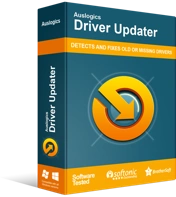
使用驱动程序更新程序解决 PC 问题
不稳定的 PC 性能通常是由过时或损坏的驱动程序引起的。 Auslogics Driver Updater 可诊断驱动程序问题,让您一次或一次更新旧驱动程序,让您的 PC 运行更顺畅
完成所有必要的更新后,请检查您是否仍然遇到相同的问题。 如果是,请尝试下一个修复。
修复四:禁用独占应用程序控制
禁用排除应用程序控制也可以有效地消除错误。 以下是如何进行:
- 在任务栏上,右键单击扬声器图标。
- 从上下文菜单中,选择打开音量混合器。
- 在音量混合器对话框中,您将看到当前正在使用音频设备的所有应用程序。
- 记下这些应用程序。
- 使用键盘上的 Ctrl + Shift + Esc 组合键启动任务管理器。
- 在任务管理器的进程选项卡下,找到您从音量混合器对话框中记下的应用程序。
- 终止这些应用程序。
- 接下来,再次右键单击扬声器图标以打开上下文菜单。
- 在这里,选择声音。
- 导航到播放。
- 选择您的默认音频设备。
- 单击属性。
- 在“高级”选项卡中,取消选中“允许应用程序独占控制此设备”选项旁边的框。
- 单击确定以确认并重新启动您的 PC。
你有它。 我们希望您现在对如何删除“设备正在被另一个应用程序使用”错误消息有几个可行的想法。 至少上述方法之一应该可以解决问题。
哪种修复对您最有效? 请在下面的评论中分享。
